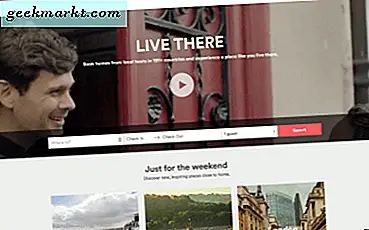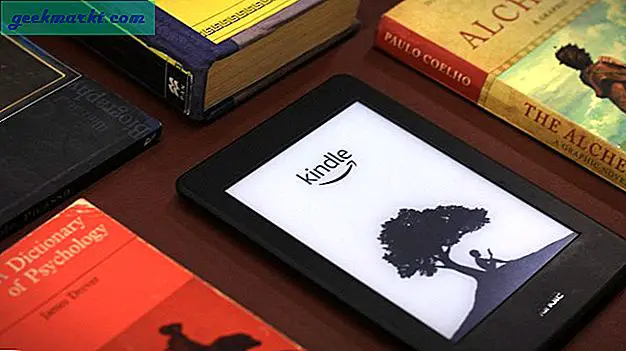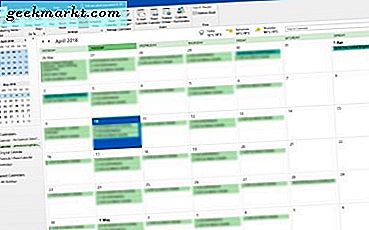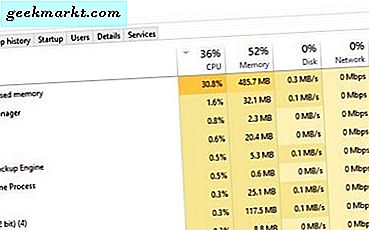
System- og komprimeret hukommelsestjeneste er en Windows 10-funktion introduceret med Windows 10 build 10525. Som mange af Microsofts ideer var denne en god, men implementeringen af det efterlod meget at ønske. Her skal du gøre, hvis system- og komprimeret hukommelsestjeneste bruger for meget CPU på din computer.
System- og komprimeret hukommelsestjeneste er faktisk et meget smart trick designet til at tilbyde mere levetid til SSD'er og for at fremskynde Windows. Ideen er at gemme systemressourcer (kaldes sider), du bruger ofte i RAM og derefter på en side liste, så det kan indlæses hurtigt, når du vil have det. Dette fremskynder systemresponsen, da ressourcen kan hentes meget hurtigere end at skulle grave rundt i din SSD for at finde den.
Processen går noget som dette, populære apps gemmes i RAM. Når RAM fylder op, skriver Windows siderne til cachen for at frigøre RAM-plads. Da cachen fyldes op, oprettes en ny liste, og siderne komprimeres. Dette gør det stadig muligt for siden at få adgang til hurtigere end hvis den blev skrevet til disk.
Tidligere versioner af Windows vil gemme sider i RAM, derefter cache dem og derefter skrive dem til disk. Tilføjelse af ekstra trin ved hjælp af komprimering betyder færre disk læsning og skrivning og et hurtigere system. Da nuværende SSD'er har en begrænset levetid bestemt af antallet af læsninger og skrivninger, udføres dette teoretisk for SSD'ernes levetid.
Når system- og komprimeret hukommelsestjeneste bruger for meget CPU, er det kompressionsarbejdet. Der forekommer en bytte mellem at gemme disken skriver og giver hurtig adgang til hukommelsessider og processorkredsløbet, der er nødvendige for at opretholde denne proces.
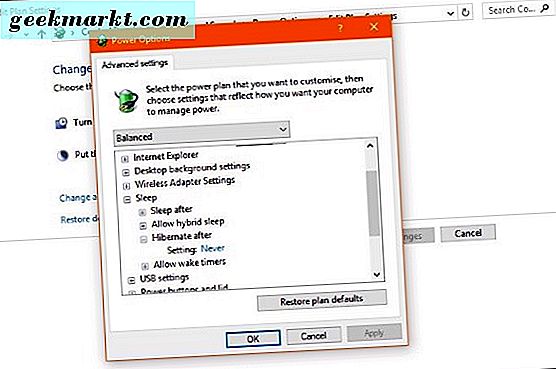
System- og komprimeret hukommelsestjeneste bruger for meget CPU
Så nu ved du hvorfor dette sker, hvad kan du gøre for at ordne det? Eksempler jeg har set hidtil er blevet rettet af en række foranstaltninger. Et par Surface laptops jeg har arbejdet på krævede en grafik driver opdatering, en anden blev rettet ved at opdatere Intel Rapid Storage Driver. En anden blev rettet ved at bruge søvn i stedet for dvaletilstand.
For øjeblikket ser det ud til, at mange ting kan få system- og komprimeret hukommelsestjeneste til at bruge for meget CPU, men jeg har set disse løsninger til at fungere førstehånds.
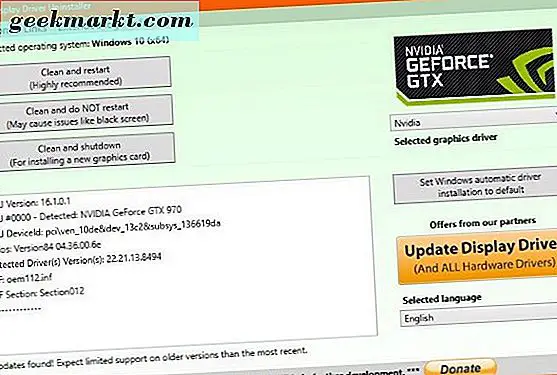
Opgrader din grafikdriver
Opgradering af grafikdriveren har fungeret på to Microsoft Surface laptops og en Lenovo laptop, som jeg har set. Windows 10 tager sig af drivere til dig, men manuel opgradering hjælper med at løse dette CPU problem.
- Besøg grafikkortproducentens websted og download den nyeste driver. Nvidia her og AMD her.
- Download DDU Uninstaller herfra.
- Kør DDU Uninstaller.
- Vælg indstillingen Sikker tilstand og lad dit system genstarte i fejlsikret tilstand. Programmet afinstallerer grafikdriveren og genstarter i normal tilstand.
- Installer din nye grafikdriver.
- Genstart computeren.
Du kan overlejre nye drivere over gamle, men bedste praksis er helt at fjerne gamle drivere. DDU Uninstaller gør det for dig. Når du har genstartet, skal du overvåge din CPU-forbrug for at se, om system- og komprimeret hukommelsestjeneste normaliseres eller ej.
Opdater Intel Rapid Storage Driver
Hvis opdateringen af din grafikdriver ikke fungerede, skal du se, om din computer bruger Intel Rapid Storage Driver. Den kommer installeret med Windows 10, men bruges ikke altid, så din kilometertal kan variere.
- Højreklik på Windows-proceslinjen og vælg task manager.
- Vælg fanen Tjenester og Åbn tjenester nederst.
- Kig efter Intel Rapid Storage Driver i servicelisten. Hvis tjenesten kører, skal du opdatere driveren.
- Naviger til Intels hjemmeside og download Intel Rapid Storage Technology driveren.
- Installer, genstart og retest.
Deaktiver dvale i Windows 10
En anden tweak jeg har brugt siden Windows 10 build 10525 blev frigivet er at deaktivere Hibernate. Hibernate har aldrig rigtig arbejdet så godt som det skulle, og det er ikke meget bedre i Windows 10. Du ville være bedre at deaktivere det og bruge Sleep i stedet.
- Højreklik på Windows Start-knappen og vælg Kommandoprompt (Admin).
- Indtast eller indsæt 'powercfg.exe / hibernate off' og tryk Enter.
- Luk kommandoprompten og genstart computeren.
Jeg har set dette trick arbejde for, når System og komprimeret hukommelse tjeneste bruger for meget CPU.
Der er tre måder, jeg ved, om at reparere det, når system- og komprimeret hukommelsestjeneste bruger for meget CPU. Der er bundet til at være andre, men det er bestemt et forsøg værd!